Comment puis-je diffuser Spotify De la musique sur Android TV ?
Voulez-vous utiliser un écran plus grand, c'est pourquoi vous voulez diffuser Spotify de la musique sur Android TV ? Ou peut-être vous demandez-vous comment écouter votre Spotify de la musique même sans utiliser de compte Premium ? Heureusement pour vous, nous avons préparé une liste des méthodes les plus simples que vous pouvez utiliser et suivre pour répondre à toutes vos questions.
Spotify peut être une application mondiale, mais il y a encore beaucoup de gens qui ne savent pas comment cela fonctionne et quelles sont ses limites. Dans cet article, nous aborderons les choses que vous ignorez peut-être Spotify. Et quelques choses que vous pouvez faire sans passer à Premium Spotify.
Contenu de l'article Partie 1. Qu'est-ce qu'Android TV ? Android TV prend-il en charge Spotify?Partie 2. Comment puis-je diffuser Spotify Musique sur Android TV avec Spotify ?Partie 3. Télécharger Spotify Musique et diffusion sur Android TV avec une application tiercePartie 4. Résumé
Partie 1. Qu'est-ce qu'Android TV ? Android TV prend-il en charge Spotify?
Voulez-vous savoir si votre Android TV peut soutenir Spotify? Cliquez ici pour le découvrir. Spotify est désormais connue comme la première plateforme de streaming musical au monde. De toutes les applications de streaming musical disponibles dans le monde, Spotify est le plus utilisé.
Cependant, même si Spotify est actuellement le choix du peuple, il a encore ses limites. Pour un, Spotify propose deux plans différents pour tous ses utilisateurs ; le plan Premium et le plan gratuit.
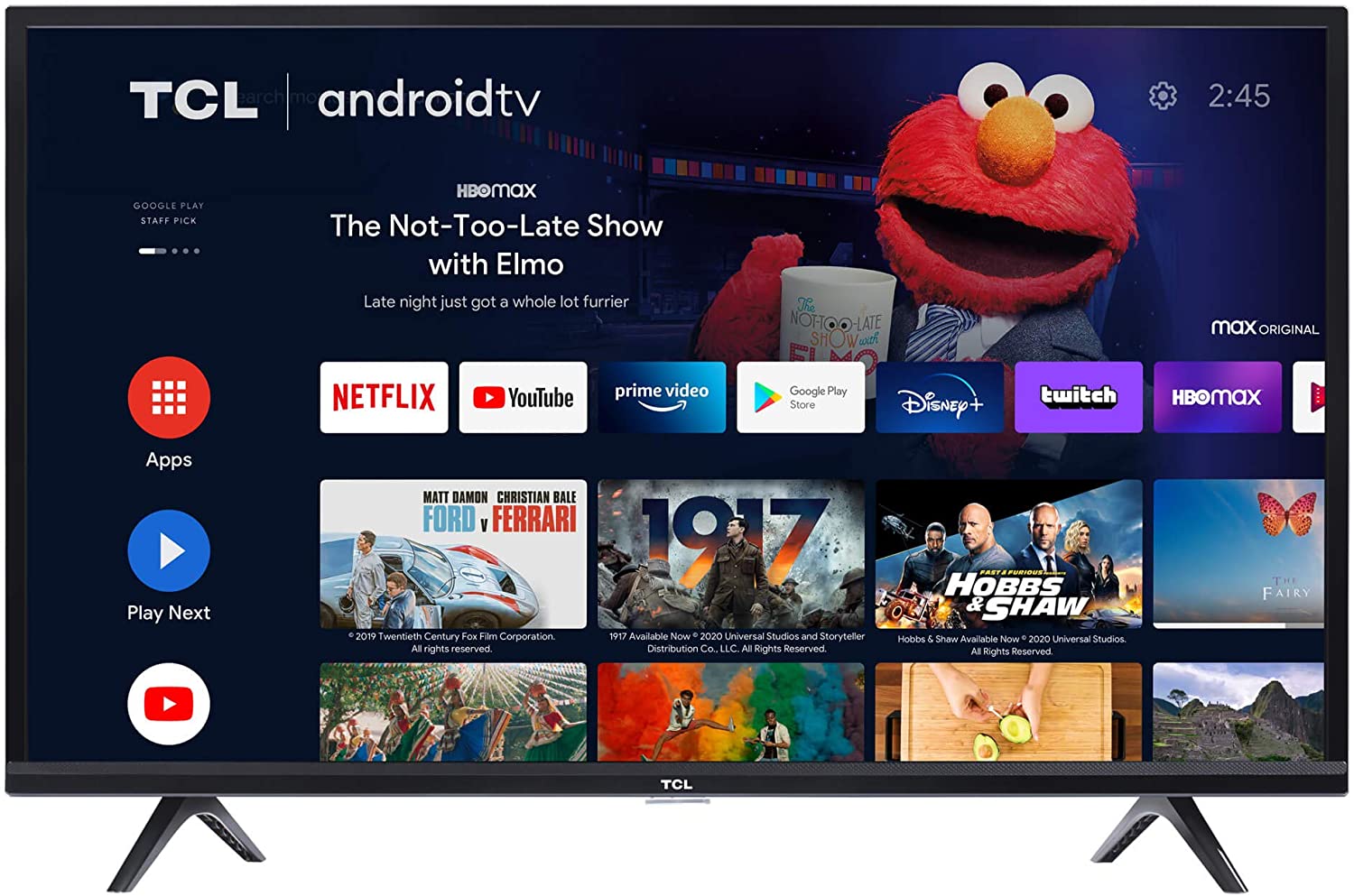
Si vous êtes un utilisateur Premium de Spotify, vous pouvez facilement sélectionner n'importe quelle piste que vous aimez. Vous pouvez même le télécharger sur votre Spotify Compte Premium pour une écoute hors ligne. Au contraire, les utilisateurs gratuits sur Spotify sont mis en mode saut limité où ils ne peuvent pas choisir une chanson qu'ils veulent sans être mis en mode aléatoire. À part ça, Spotify Les utilisateurs gratuits ne peuvent pas télécharger une chanson de leur choix pour une écoute hors ligne, contrairement aux utilisateurs Premium.
Si vous voulez savoir s'il est possible de diffuser Spotify musique sur Android TV, la réponse est oui. Cependant, seuls ceux qui ont leur Spotify les chansons téléchargées sur leurs comptes peuvent y avoir accès - ce qui signifie que seuls les utilisateurs Premium sur Spotify peut diffuser Spotify musique sur Android TV. De plus, si votre Android TV dispose d'un Spotify application téléchargée dessus, puis streaming Spotify la musique est beaucoup plus facile.
Partie 2. Comment puis-je diffuser Spotify Musique sur Android TV avec Spotify ?
Naturellement, on a parfois envie de se débarrasser de nos écouteurs et de mettre notre musique préférée sur des enceintes. C'est pourquoi, si vous voulez diffuser Spotify musique sur Android TV, nous avons préparé une liste des méthodes que vous pouvez utiliser pour rendre cela possible.
Méthode n° 1 : diffusion en continu Spotify Musique sur Android TV Utilisation Spotify Application
Les téléviseurs Android ont toujours un Google Play Store application stockée dans leur système. C'est pourquoi vous pouvez facilement diffuser Spotify musique en utilisant votre Spotify application sur votre téléviseur Android. Pour ce faire, suivez simplement les étapes que nous avons énumérées ci-dessous :
- Allumez votre téléviseur Android
- Allez dans Google Play Store et téléchargez et installez le Spotify appli
- Une fois terminé, lancez votre Spotify app et connectez-vous en utilisant votre compte
- En même temps, ouvrez Spotify en utilisant votre appareil mobile et ouvrez-le en utilisant le même compte
- Sur le Dispositifs disponibles catégorie, cliquez sur votre Android TV
- Maintenant, vous pouvez utiliser la télécommande du téléviseur ou votre appareil mobile tout en diffusant sur votre favori Spotify pistes sur votre Android TV.
Méthode #2 : Écoutez Spotify Utilisation de Google Chromecast
Google Chromecast est une autre application qui peut vous aider à écouter Spotify musique à l'aide d'un autre appareil. Si vous voulez essayer de diffuser Spotify musique sur Android TV à l'aide de Chromecast, suivez les instructions ci-dessous :
- Assurez-vous que votre Android TV et votre smartphone sont connectés au même réseau
- Ouvrez le Spotify application sur votre téléphone
- Sélectionnez une chanson que vous voulez jouer
- Sur le Lecture en cours fenêtre, appuyez sur la Appareils icône en bas de l'écran
- Il vous montrera une liste des appareils connectés à votre Spotify compte, cliquez sur votre Android TV
- Après cela, vous pouvez maintenant diffuser votre favori Spotify pistes à l'aide de votre Android TV.
Partie 3. Télécharger Spotify Musique et diffusion sur Android TV avec une application tierce
Si vous voulez continuer à écouter votre bien-aimé Spotify pistes sans activer Premium Spotify, ou si vous souhaitez diffuser Spotify musique sur Android TV, vous pouvez toujours utiliser une application tierce qui peut vous aider à résoudre votre dilemme actuel.
Il existe aujourd'hui de nombreuses applications tierces qui peuvent vous aider à convertir Spotify musique au format MP3. Ces applications tierces peuvent également vous aider à diffuser Spotify musique sur Android TV en toute simplicité.
#1 TunesFun Spotify Music Converter
Avantages:
- Dix fois plus rapide que les autres applications tierces
- Peut convertir des chansons dans n'importe quel format de fichier
- Facile à utiliser
- Peut convertir plusieurs chansons en même temps
- 100 % audio de haute qualité
- Supprime la technologie DRM
#2 Brûleur de notes Spotify Music Converter
Avantages:
- Peut convertir Spotify pistes vers ALAC, MP3, AIFF, FLAC, WAV et AAC
- Peut enregistrer des chansons avec une qualité 100% sans perte
- Peut conserver les informations de la balise ID3
- Peut être utilisé pour graver de la musique sur CD
- Peut télécharger de la musique sur OneDrive en un seul clic
#3 Sidifié
Avantages:
- Peut préserver la qualité audio à 100 %
- Prend en charge 46 langues différentes
- Compatible avec Windows 11
- Convertir des chansons en différents formats de fichiers
- Conserver les informations de la balise ID3
Comment convertir des chansons en MP3 en utilisant TunesFun Spotify Music Converter:
Pour un son musical de haute qualité et de qualité, il est préférable d'utiliser TunesFun Spotify Music Converter. Avec cet outil de conversion, vous pouvez facilement supprimer la technologie DRM sur votre Spotify chansons et convertissez-les dans n'importe quel format de fichier que vous voulez, tel que MP3. Après cela, vous pouvez continuer à diffuser votre favori Spotify de la musique sur votre Android TV sans activer Premium Spotify.
- Téléchargez et installez TunesFun Spotify Music Converter sur votre ordinateur
- Lancez l'application et connectez-vous à votre Spotify Compte
- Sélectionnez une liste de lecture que vous souhaitez convertir et choisissez un format de fichier
- Choisissez un dossier dans lequel vous souhaitez enregistrer vos chansons et cliquez sur Convertir tout

Maintenant, vous pouvez facilement suivre ces étapes supplémentaires pour importer votre Spotify chansons sur votre Android TV :
- À l'aide d'un câble HDMI, connectez votre ordinateur à votre téléviseur Android. Vous pouvez également utiliser une clé USB et la connecter directement à votre Android TV
- Ouvrez le dossier où vous avez enregistré vos chansons converties
- Commencez à diffuser votre Spotify liste de lecture à l'aide de votre Android TV
Partie 4. Résumé
Après avoir appris à streamer Spotify musique sur Android TV en suivant les méthodes que nous avons énumérées ci-dessus, nous espérons que vous pourrez commencer à écouter votre musique préférée Spotify pistes en un rien de temps et sans tracas du tout.
Et si vous voulez streamer Spotify musique sur Android TV en utilisant votre Spotify Compte gratuit, vous pouvez toujours télécharger et installer TunesFun Spotify Music Converter sur ton ordinateur. Avec cette application de conversion, vous pouvez supprimer le logiciel DRM de votre Spotify chanson, convertissez-la en MP3 et écoutez-la quand vous voulez et sans activer Premium Spotify!
Laissez un commentaire